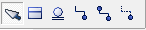|
|
|
Архитектура Астрономия Аудит Биология Ботаника Бухгалтерский учёт Войное дело Генетика География Геология Дизайн Искусство История Кино Кулинария Культура Литература Математика Медицина Металлургия Мифология Музыка Психология Религия Спорт Строительство Техника Транспорт Туризм Усадьба Физика Фотография Химия Экология Электричество Электроника Энергетика |
Введение в моделирование баз данных
Erwin – современное средство проектирование баз данных (БД), позволяет проводить процессы прямого и обратного проектирования БД. Это означает, что по модели данных можно сгенерировать схему БД или автоматически создать модель данных на основе информации системного каталога. Для создания моделей данных в Erwin используются две методологии: IDEF1X и IE. В данной работе рассматривается методология IDEF1X. Первым шагом при создании логической модели БД является построение диаграммы ERD (Entity Relationship Diagram). ERD-диаграммы состоят из трех частей: сущностей, атрибутов и взаимосвязей. Сущностями являются существительные, атрибуты - прилагательными или модификаторами, взаимосвязи - глаголами. ERD-диаграмма позволяет рассмотреть систему целиком и выяснить требования, необходимые для ее разработки, касающиеся хранения информации. ERD-диаграммы можно подразделить на отдельные куски, соответствующие отдельным задачам, решаемым проектируемой системой. Это позволяет рассматривать систему с точки зрения функциональных возможностей, делая процесс проектирования управляемым. Как известно основным компонентом реляционных БД является таблица. Таблица используется для структуризации и хранения информации. В реляционных БД каждая ячейка таблицы содержит одно значение. Кроме Того, внутри одной БД существуют взаимосвязи между таблицами, каждая из которых задаст совместное пользование данными таблицы. ERD-диаграмма графически представляет структуру данных проектируемой информационной системы. Сущности отображаются при помощи прямоугольников, содержащих имя. Имена принято выражать существительными в единственном числе, взаимосвязи - при помощи линий, соединивших отдельные сущности. Взаимосвязь показывает, что данные одной сущности ссылаются или связаны с данными другой.
Отображение модели данных в ERWin
ERwin имеет два уровня представления модели – логический и физический. Логический уровень – это абстрактный взгляд на данные, на нем данные представляются так, как выглядят в реальном мире, и могут называться так, как они называются в реальном мире, например, «Фамилия сотрудника», «Отдел». Объекты модели, представляемые на логическом уровне, называются сущностями и атрибутами. Логическая модель может быть построена на основе другой логической модели, например на основе модели процессов. Логическая модель данных является универсальной и никак не связана с конкретной реализацией СУБД. Физическая модель данных, напротив, зависит от конкретной СУБД, фактически являясь отображением системного каталога. В физической модели содержится информация о всех объектах БД. Поскольку стандартов на объекты БД не существует, физическая модель зависит от конкретной реализации СУБД. Следовательно, одной и той же логической модели могут соответствовать несколько разных физических моделей. Разделение модели данных на логические и физические позволяет решить несколько важных задач. Документирование модели. На физическом уровне объекты БД могут называться так, как того требуют ограничения СУБД. На логическом уровне можно этим объектам дать синонимы – имена более понятные неспециалистам, в том числе на кириллице и с использованием специальных символов.
Основные элементы
Для переключения между логической и физической моделью данных служит список выбора в левой части панели инструментов ERwin. При переключении, если физической модели еще не существует, то она будет создана автоматически. Палитра инструментов выглядит различно на разных уровнях отображения модели. На логическом уровне палитра инструментов имеет (рис.1):
Рис.1 – Палитра инструментов на логическом уровне
идентифицирующую, «многие-ко-многим» и неидентифицирующую.
Рис.2 – Элементы для рисования
На этой панели расположены различные элементы для рисования (прямоугольник, круг, линия). Предназначены для создания вспомогательных элементов на схеме. На физическом уровне палитра инструментов имеет:
Рис.3 – Палитра инструментов на физическом уровне
идентифицирующая, связь представлений, неидентифицирующая. Для создания моделей данных в ERwinможно использовать две нотации: IDEF1Xи IE (Information Engineering).Переключение между нотациями можно сделать в закладке Notationдиалога Model Properties(меню Model/ Model Properties …) рис. 4.
Рис.4. Переключение между нотациями
В данной работе используется нотация IDEF1X. ERwinимеет несколько уровней отображения диаграммы: уровень сущностей, уровень атрибутов, уровень определений, уровень первичных ключей и уровень иконок. Переключиться между первыми тремя уровнями можно с использованием кнопок панели инструментов. Переключиться на другие уровни отображения можно при помощи контекстного меню, которое появляется, если “кликнуть” по любому месту диаграммы, не занятому объектами модели. В контекстном меню следует выбрать пункт Display Levelи затем необходимый уровень отображения (рис. 5).
Поиск по сайту: |